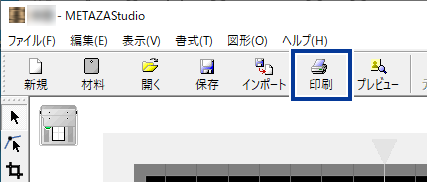本機の原点位置を調整する
本機の原点位置は、テーブルの目盛り中心にします。原点位置は、補正用データを印刷すると確認できます。原点位置がずれていた場合は、以下の手順で原点位置を調整してください。
原点位置の調整には、20 mm × 20 mm以上のプレート形状の材料を使用してください。
補正用データを印刷する
原点位置のずれを計測し、補正値を入力する
手順
-
テーブルの目盛りの中心線()と材料の十字線()とのずれを測り、メモしておく。
下図の場合は、原点位置が幅の方向に+0.3 mm(A)、長さの方向に-0.5 mm(B)ずれていたことを表します。
-
デバイスとプリンターの一覧を表示する。
-
Windows 11
- をクリックする。
- コントロールパネルをクリックする。
- デバイスとプリンターの表示をクリックする。
-
Windows 10
- をクリックする。
- デバイスとプリンターの表示をクリックする。
-
-
Roland MPX-90を右クリックする。
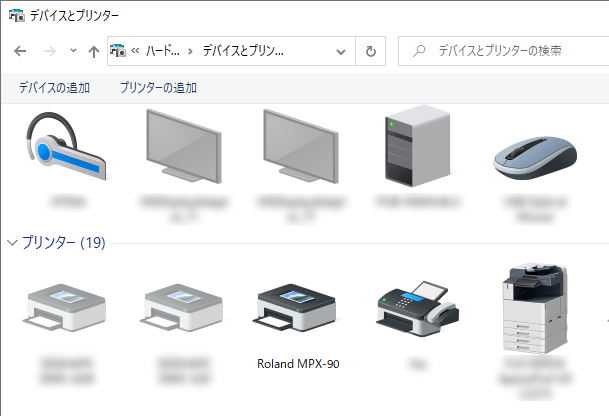
-
印刷設定をクリックする。
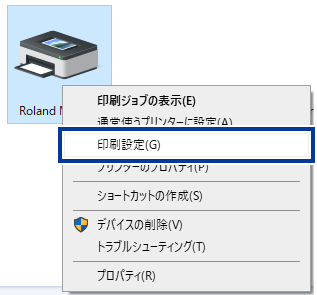 METAZAドライバーの設定画面が表示されます。
METAZAドライバーの設定画面が表示されます。 -
原点位置を調整する。
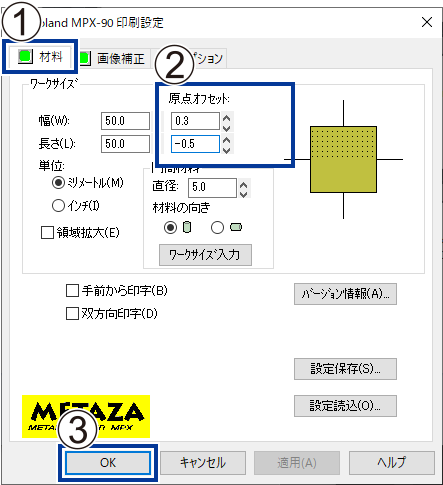 メモ
メモMETAZAStudioからMETAZAドライバーの設定画面を開いた場合は、設定した値は一時的なものであり、保存されません。
METAZAStudioを閉じても原点位置の補正を有効にするには、Windowsのプリンター設定からMETAZAドライバーを開いて調整する必要があります。
 をクリックする。
をクリックする。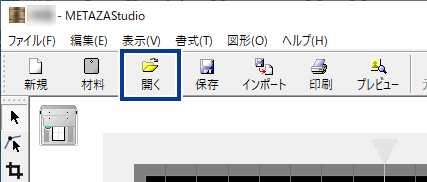
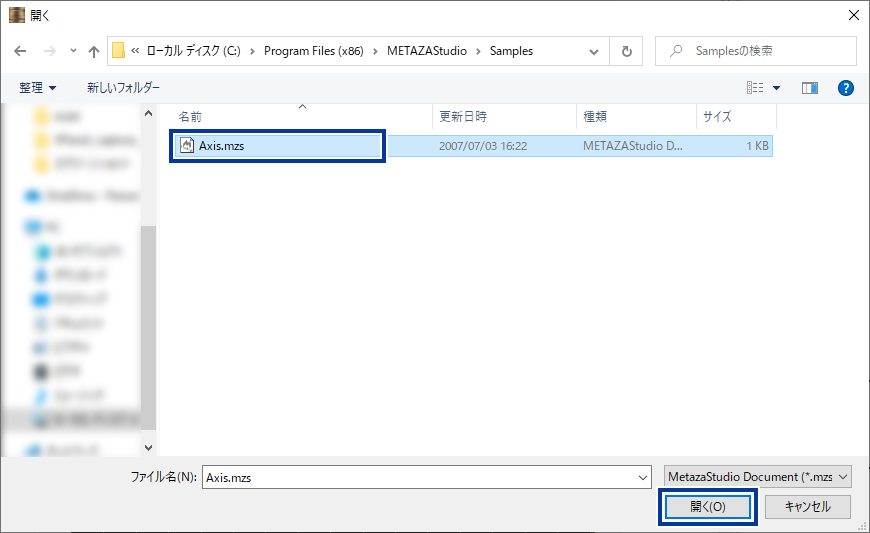
 をクリックする。
をクリックする。